フィッシングという言葉を耳にするだけで、不安をかきたてられたり、身構えたりしてしまうはずだ。フィッシングとは、(安全なウェブサイトに見せかけた)偽のウェブサイトにユーザーを誘導して個人情報を騙し取るという詐欺行為のことである(関連英文記事)。そしてフィッシングで最も多く見られるのは、ユーザーにクレジット番号や銀行の口座番号といった情報を入力させるというものだ。この場合、入力された情報が悪意のあるウェブサイトに送信されているということなど、当のユーザーは露ほども思っていないのである。
フィッシング(phishing)という言葉は、電話回線を不正に使用するフリーキング(phreaking)というサブカルチャーに由来するものである。ただし、フィッシングはフリーキングとは異なり、サブカルチャーを超えた存在になっている。また、フィッシングは現在、日常的に行われており、その被害総額は莫大な額にに上っている。
幸いなことに、最近のブラウザは以前のものに比べるとずっと賢くなっている。Firefox 3にも、フィッシング攻撃の検出に長けたフィッシング対策機能が搭載されている。しかし、Firefoxにフィッシング対策テクノロジが組み込まれているからといって、あなた(そしてあなたのユーザー)がそれだけで満足してよいということにはならない。今回の記事では、フィッシング攻撃と戦うために追加で行える対策とともに、ブラウザが実際にフィッシング攻撃を検出していることを確認するための手段を紹介する。
Firefoxに組み込まれている機能
追加で行える対策を紹介する前に、Firefoxがデフォルトで提供している機能について説明しておこう。この機能は、ユーザーがアクセスするウェブサイトと、既知の悪質なサイトのリストを照合することで実現されている。なお、これは「Google Safe Browsingプロトコル」(Protocolv2Spec)に基づいたものとなっている。
この機能はデフォルトで有効となっているが、実際に有効になっていることを確認するには、[ツール]−[オプション](Mac OS Xの場合は[Firefox]−[環境設定])をクリックし、[セキュリティ]タブ(図A)を選択すればよい。このタブの「Block reported attack sites」(攻撃サイトとして報告されているサイトをブロックする)と「Block reported web forgeries」(偽装サイトとして報告されているサイトをブロックする)というオプションが、双方ともチェックされているはずである。これらのオプションがチェックされていない場合には、チェックしてから「オプション」ウィンドウを閉じるようにしてほしい。
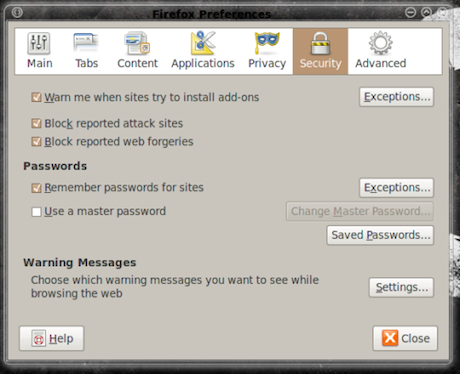 このタブでは、「Warn me when sites try to install add-ons」 (アドオンのインストールを求められたときに警告する)というオプションがチェックされていることも確認できる。
このタブでは、「Warn me when sites try to install add-ons」 (アドオンのインストールを求められたときに警告する)というオプションがチェックされていることも確認できる。
Firefox 3に組み込まれているフィッシング対策機能は、ユーザーが詳細な動作を設定するようにはできていない。しかし、デフォルトで提供されている機能が十分でない場合にはどうすればよいのだろうか?この機能がいかに優れていようとも、いつかは破られることになるはずである。こういったことを考えた場合、「簡潔であるほど良い」という格言は必ずしも当てはまらない。では、あなたにできることは何だろうか?




